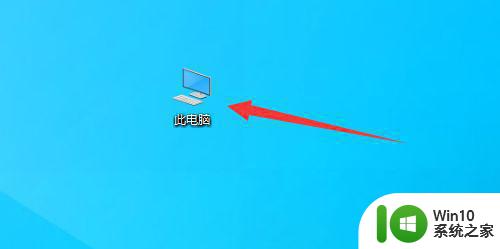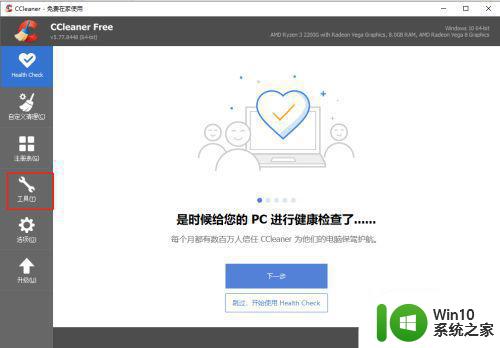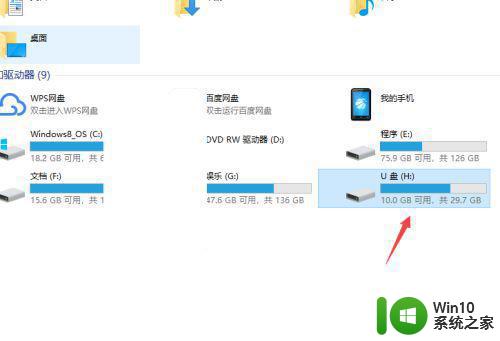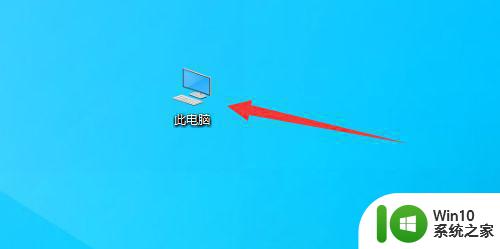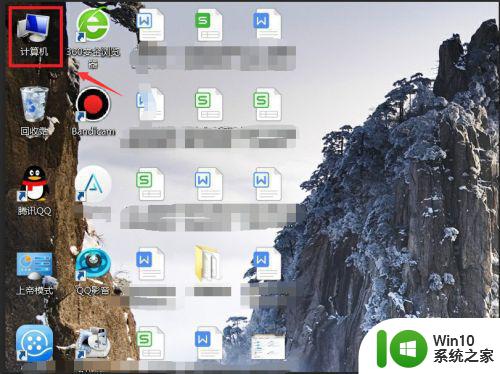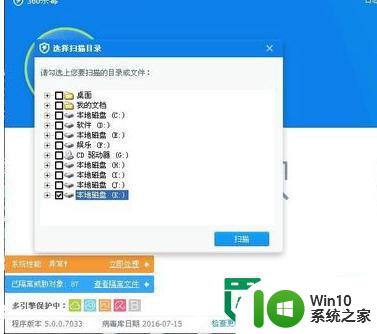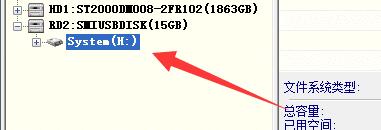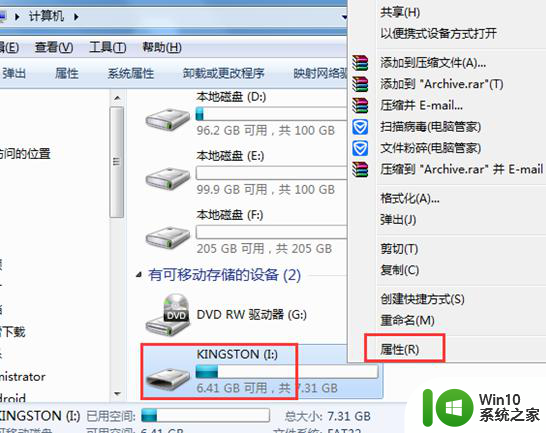如何清空电脑U盘中的所有文件 怎么彻底删除U盘中的数据
更新时间:2023-06-08 17:31:10作者:yang
U盘(USB通用串行总线)是一种方便快捷的存储设备,大多用于传输数据或备份文件,但是在使用过程中,有时候需要清空其中的所有文件或者彻底删除数据,以保护个人隐私或防止数据泄露。那么如何清空电脑U盘中的所有文件?怎么彻底删除U盘中的数据?以下是一些有关这方面的小技巧。
具体方法:
1、打开U盘,选中所有的文件。
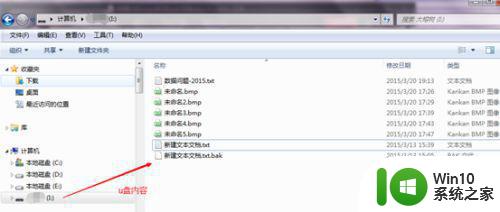
2、有几种全选的方法。可以从u盘的空白处的右下角拖动到左上角,文件高亮说明全选。
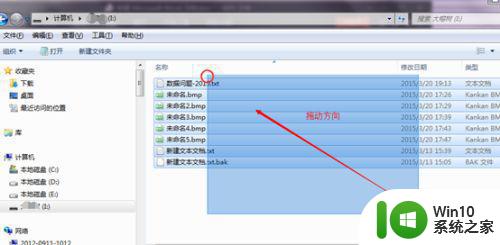
3、右击高亮的部分,在菜单中选择删除。
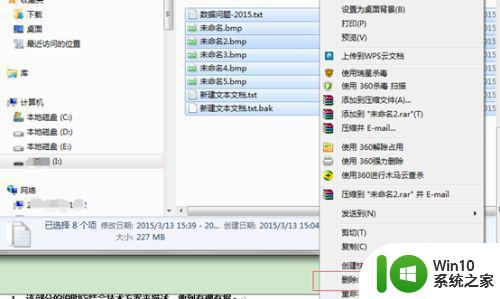
4、确定删除后就会全部删除u盘的文件。
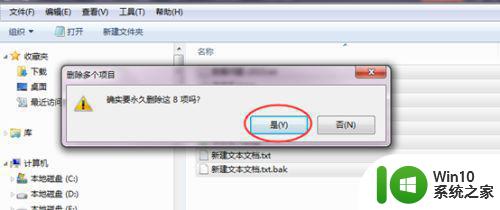
5、也可以用格式化u盘的方式来全部删除u盘中的文件。方法是,在u盘的盘符上右击,在菜单中选择格式化
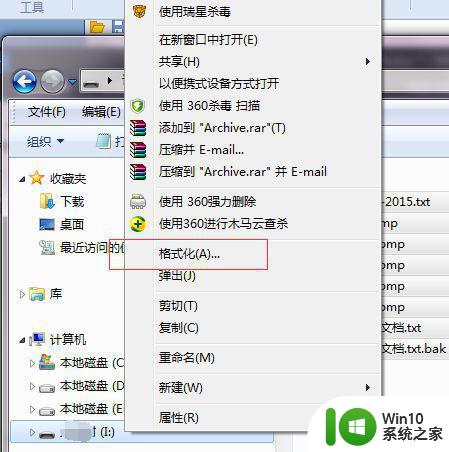
6、在弹出框中,一般按默认设置即可,选择开始就会删除u盘的所有文件。
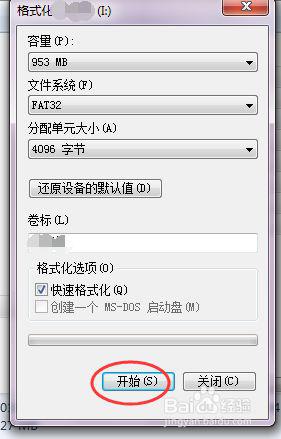
以上就是如何清空电脑U盘中的全部文件的方法,如果你遇到同样的问题,请参照上述步骤处理,希望我的方法对你有所帮助。